Win11共享打印机0x0000011b怎么办 Win11共享打印机0x0000011b解决方法
更新日期:2023-05-11 10:12:47来源:互联网
Win11共享打印机0x0000011b怎么办主要是由于win10系统的更新导致的,在连接共享打印机的时候,共享的对方只要不是win10就可以了,如果共享的对方是win10,让他打打开运行,输入“appwiz.cpi”,点击左上角的“查看已安装的更新”,卸载更新补丁即可。下面小编给大家带来了Win11共享打印机0x0000011b解决方法。
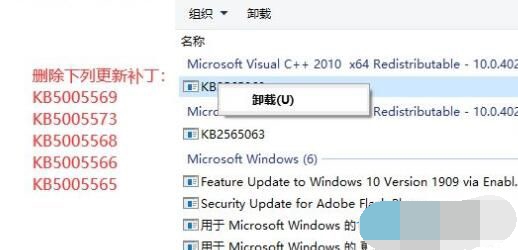
Win11共享打印机0x0000011b解决方法
1、其实这个问题主要是由于win10系统的更新导致的。
2、所以我们在连接共享打印机的时候,共享的对方只要不是win10就可以了。
3、如果共享的对方是win10,那么可以让他打开运行,输入“appwiz.cpi”。
4、然后点击左上角的“查看已安装的更新”。
5、最后卸载更新补丁就可以了。
共享打印机遇到问题的时候,一定要共享双方都解决才可以。
猜你喜欢的教程
深山红叶U盘工具
深山红叶WinPE
常见问题
- todesk远程开机怎么设置 todesk远程开机教程
- 应用程序无法正常启动0x0000142怎么办 0x0000142错误代码解决办法
- 网速怎么看快慢k/s,b/s是什么意思 网速怎么看快慢k/s,b/s哪个快
- 笔记本声卡驱动怎么更新 笔记本声卡驱动更新方法
- 无法创建目录或文件怎么解决 无法创建目录或文件解决办法
- 8g内存虚拟内存怎么设置最好 8g内存最佳设置虚拟内存
- 初始化电脑时出现问题怎么办 初始化电脑时出现问题解决方法
- 电脑桌面偶尔自动刷新怎么回事 电脑桌面偶尔自动刷新解决方法
- 8g的虚拟内存设置多少 8g的虚拟内存最佳设置方法
- word背景图片大小不合适怎么调整 word背景图片大小不合适调整方法

